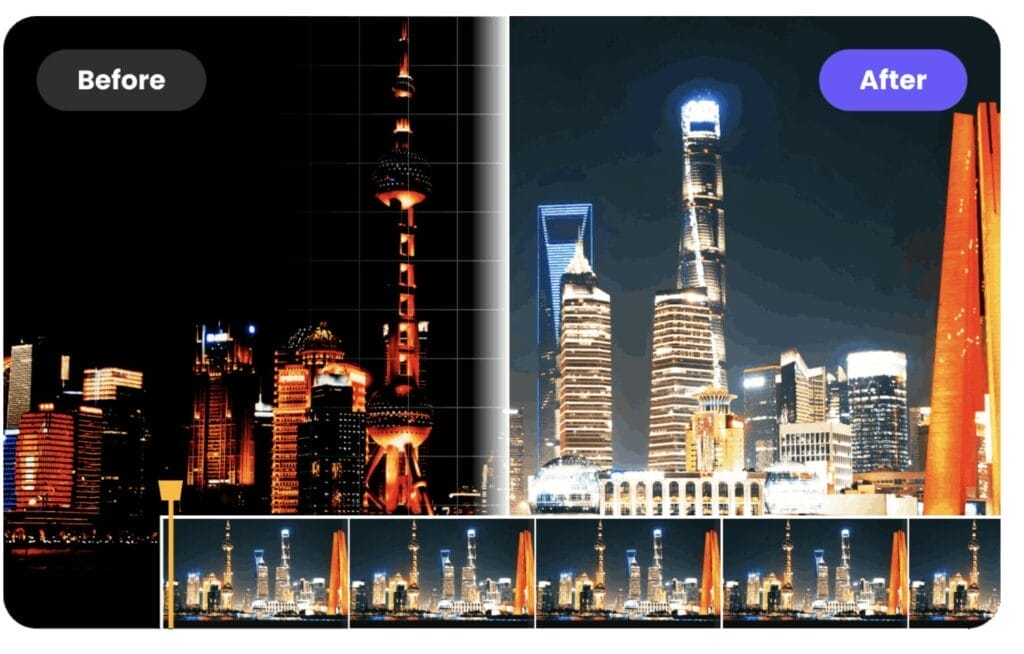Schnelle Übersicht:
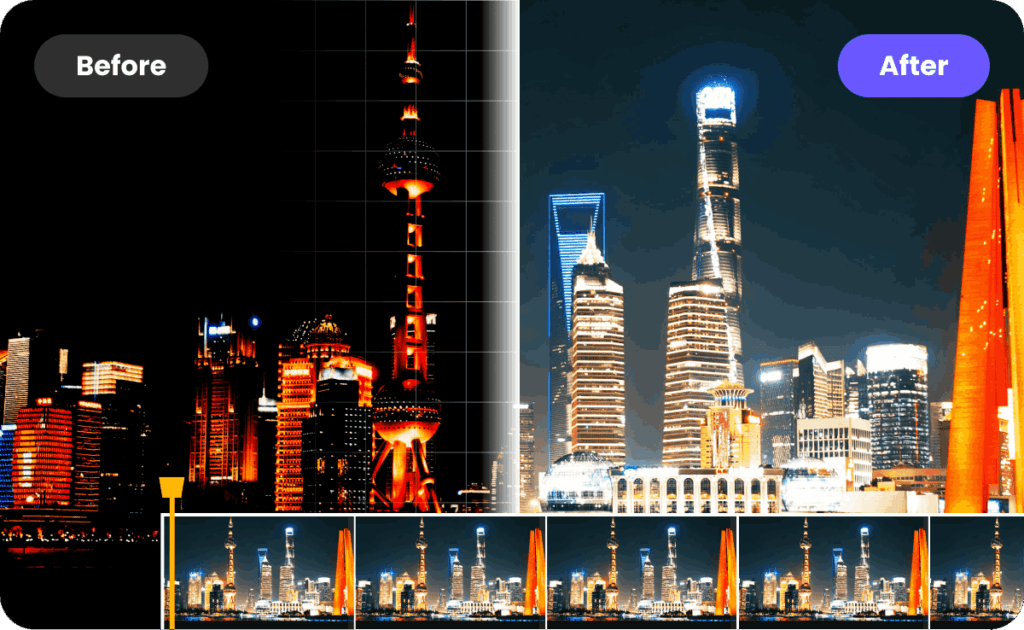
Einleitung
Sie haben noch alte Familienaufnahmen, verpixelte Handy-Videos oder verrauschte Nachtaufnahmen auf Ihrem Handy oder PC? Herkömmliche Filter helfen nicht mehr - hier müssen spezialisierte KI-Tools wie HitPaw VikPea her die, jedes Video verbessern können. HitPaw VikPea (früher bekannt als HitPaw Video Enhancer) ist eine All-in-One-Software zur KI-Videoverbesserung, die Videoauflösungen auf bis zu 8K hochskalieren und Bildqualität, Farben sowie Schärfe mit minimalem Aufwand optimieren kann. In diesem Windows-Tweaks Testbericht werfen wir einen ausführlichen Blick auf HitPaw VikPea in der aktuellen Version 5.0.
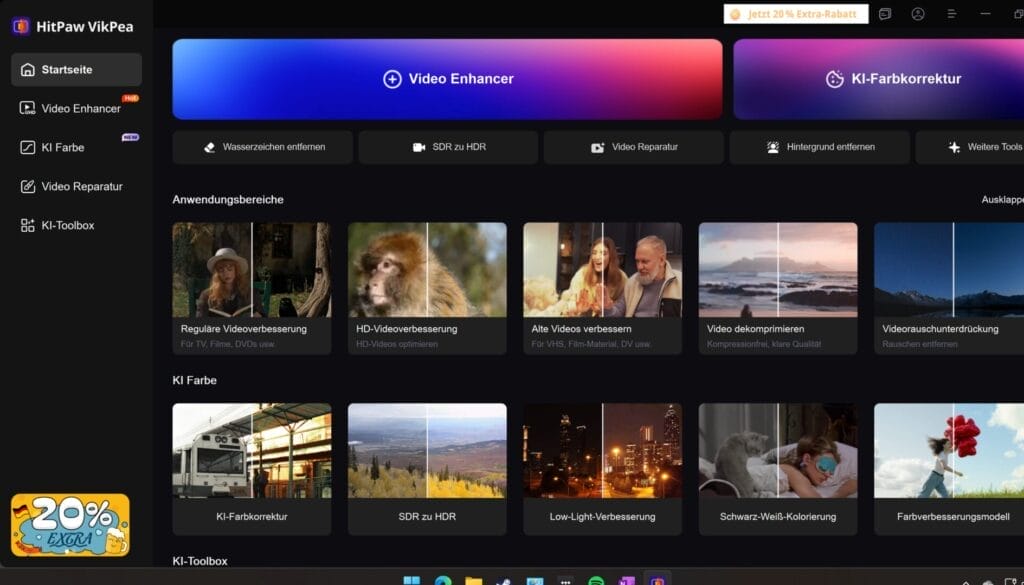
Teil 1. Produktübersicht – Was ist HitPaw VikPea?
HitPaw VikPea testen (download hier)ist ein KI-gestütztes Video-Enhancement-Programm für Windows, macOS sowie Mobile (iOS/Android) und Web. Damit können Sie Qualität von Videos automatisch verbessern, die Ihnen viel Wert sind. „All-in-One KI-Videoqualität-Verbesserer“ trifft es dabei gut: Mit nur wenigen Klicks kann VikPea ein niedrig aufgelöstes, verrauschtes oder farbstichiges Video in ein schärferes, klareres und farblich lebendigeres Video verwandeln - das ist beispielsweise wirklich gut, wenn Sie alte VHS-Videos digitalisieren oder noch Videos der frühen 2000er Jahre haben, beispielsweise:
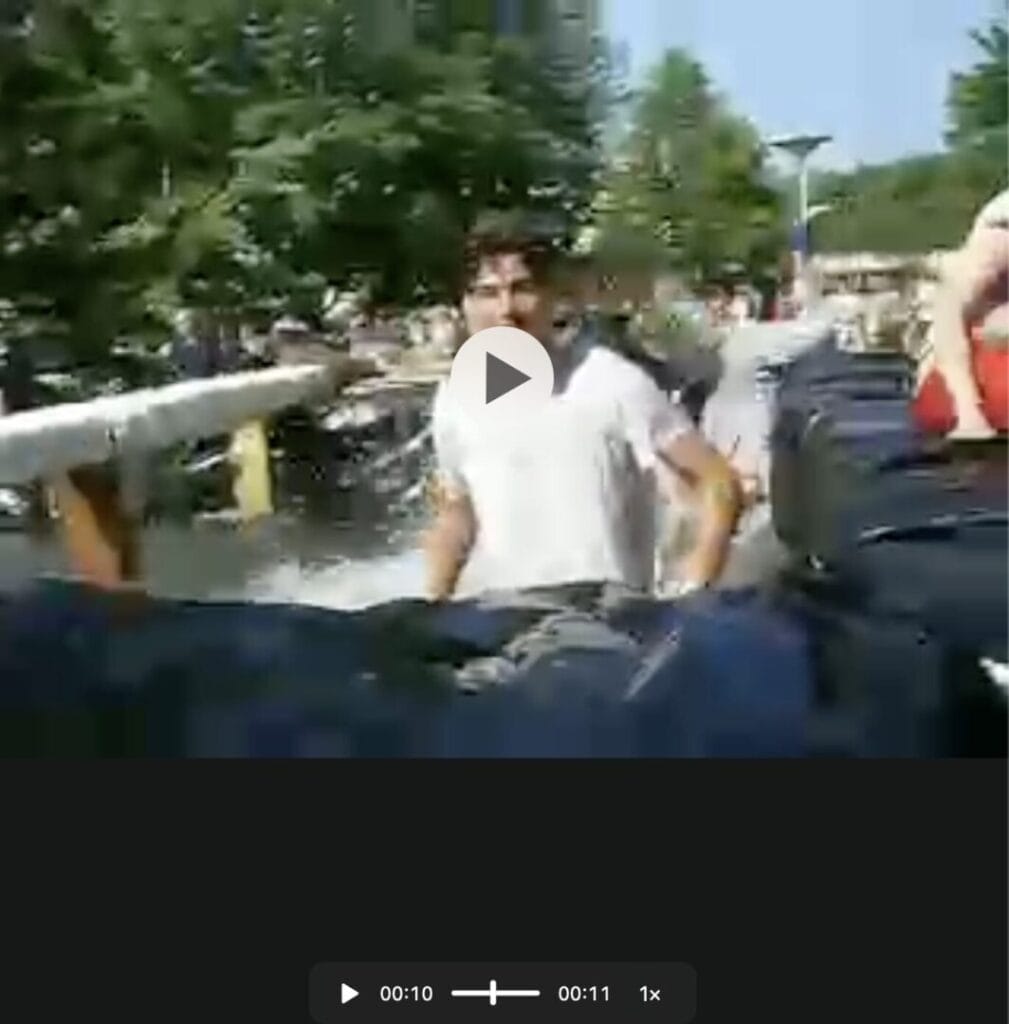
Möglich macht dies eine Vielzahl spezialisierter KI-Modelle im Hintergrund, die auf verschiedene Problemfälle trainiert sind – z.B. Rauschentfernung, Schärfen, Gesichtsverbesserung oder Farbrekonstruktion.
VikPea wurde ursprünglich als reines Upscaling-Tool (Video Enhancer) bekannt, hat sich aber mittlerweile zu einer ganzen Video-Optimierungs-Suite entwickelt. Neben der Auflösungserhöhung bietet es z.B. auch Video-Reparaturfunktionen (zur Wiederherstellung beschädigter oder unspielbarer Dateien), Kolorierung von Schwarzweiß-Videos, Bildstabilisierung, Frame-Interpolation (Framerate erhöhen) und sogar KI-gestützte Bearbeitungstools wie Hintergrundaustausch oder Objektentfernung.
Trotz dieser Funktionsvielfalt bleibt die Benutzeroberfläche erfreulich einfach und einsteigerfreundlich – Videos können per Drag&Drop geladen und Modelle über klare Beschriftungen ausgewählt werden . Kurz gesagt, HitPaw VikPea ist eine Software, die hochentwickelte KI-Algorithmen nutzt, um Videoqualität automatisch zu analysieren und zu verbessern, ohne dass der Nutzer tiefe Fachkenntnisse in Videobearbeitung braucht.
Teil 2. Wichtige Funktionen von HitPaw VikPea 5.0
HitPaw VikPea (hier testen) glänzt mit einer Reihe leistungsstarker Kernfunktionen zur Videoverbesserung und hat in Version 5.0 einige spannende Neuerungen erhalten. Im Folgenden ein Überblick:
1. Hauptfunktionen (Kernfeatures)
Videoverbesserung und Upscaling: Das Herzstück von VikPea ist die KI-gestützte Videoqualität-Verbesserung. Niedrige Auflösungen lassen sich auf 4K oder sogar 8K hochskalieren, wobei die KI fehlende Details hinzufügt und vorhandene Schärfe optimiert. Anders als einfache Filter verwendet VikPea spezialisierte Modelle für verschiedene Inhalte, um bestmögliche Ergebnisse zu erzielen. Beispielsweise gibt es ein General Denoise Model für allgemeine Verbesserungen wie Rauschreduzierung und Kantenklärung, ein Detail Recovery Model für unscharfe Aufnahmen sowie ein Animation Model speziell zur Verbesserung von Zeichentrick/Anime-Videos. In Tests führte das Upscaling mit VikPea tatsächlich zu deutlich schärferen, klareren Bildern ohne Detailverluste - selbst eine alte VHS-Aufnahme, die auf DVD digitalisiert wurde (720×576) konnten wir erfolgreich auf 4K bringen, ohne dass Artefakte auftraten oder Schärfe verloren ging. Wichtig: Die Software wählt auf Wunsch das passende Modell automatisch basierend auf dem Videotyp, was die Bedienung weiter vereinfacht.
Alte Videos restaurieren: Für Archivmaterial und alte Aufnahmen bietet VikPea gleich mehrere hilfreiche KI-Werkzeuge. Alte Schwarzweiß-Videos können mittels AI Colorize überzeugend koloriert werden, sodass verblasste Erinnerungen in neuem Glanz erstrahlen. Farben werden regionenweise passend zum Inhalt vorhergesagt, und eine zeitliche Konsistenz sorgt dafür, dass das Video ohne Flackern natürlich aussieht. Zudem gibt es Modelle zur Rettung beschädigter oder überkomprimierter Videos - das Video Quality Repair Modell entfernt Kompressionsartefakte (z.B. Blockbildung, Unschärfen) und stellt Details wieder her. Selbst verwackelte alte Clips profitieren: Ein Stabilize Model reduziert Kamerazittern automatisch, und ein Frame Interpolation Model erzeugt fehlende Zwischenbilder, um ruckelige Low-FPS-Aufnahmen flüssiger abzuspielen. Für dunkle, verrauschte Aufnahmen aus der Vergangenheit gibt es schließlich das Low-Light Enhancement Model, das die Helligkeit anhebt und Details aus den Schatten holt. Insgesamt richtet sich VikPea damit auch an Nostalgiker und Videorestauratoren - alte Aufnahmen lassen sich mit wenig Aufwand deutlich auffrischen.
KI-generierte Videos und kreative Tools: Über die reinen Reparaturfunktionen hinaus ermöglicht VikPea auch kreative KI-Anwendungen rund ums Video. So kann das Programm z.B. mittels AI Background Removal den Hintergrund in einem Video automatisch austauschen oder unscharf stellen – ganz ohne Greenscreen, was für Social-Media-Clips oder Präsentationen sehr nützlich ist. Mit der AI Object Removal Funktion lassen sich unerwünschte Objekte, Personen oder Wasserzeichen aus Szenen entfernen, ohne manuelles Maskieren. In der mobilen App-Version von VikPea gibt es sogar Features wie AI Avatar, mit denen sich aus einem Foto ein sprechender Avatar generieren lässt, oder Image to Video, wo aus einem einzelnen Bild per Texteingabe ein kurzer Videoclip erstellt wird. Auf dem Desktop steht hingegen der Fokus auf Qualitätsverbesserung, doch auch hier wird KI generativ eingesetzt: etwa beim Frame Rate Enhancement (das Programm erzeugt neue Zwischenframes, um die Bildrate z.B. von 30 auf 60fps zu erhöhen) oder beim SDR zu HDR-Konvertieren, wo die KI künstlich den Dynamikumfang erweitert. Diese Funktionen nutzen KI also nicht nur zur Korrektur, sondern tatsächlich zur Erzeugung neuer Bildinhalte (Zwischenbilder, Farbinformationen etc.), um das Video auf ein neues Qualitätsniveau zu heben. Zusammen mit Effekten wie automatischer Gesichtsverschönerung (Face Model für bessere Hautdetails und Augenklarheit ) und Batch-Verarbeitung mehrerer Videos gleichzeitig hat VikPea ein bemerkenswert breites Repertoire für alle, die Videos per KI optimieren oder sogar leicht transformieren möchten.
2. Neue Funktionen in Version 5.0
Die aktuelle Version 5.0 von HitPaw VikPea, veröffentlicht im September 2025, bringt mehrere wichtige Neuerungen und Verbesserungen mit:
- KI-Farbkorrektur (AI Colorist): Neu in Version 5.0 ist ein AI Colorist Modell, das als KI-Farbkorrektur fungiert. Es analysiert Videoframes und nimmt eine frame-übergreifend konsistente Farboptimierung vor, um insbesondere Archivmaterial und Schwarzweiß-Filme farblich zu rekonstruieren. Der Clou: Die KI arbeitet bereichsspezifisch – Hauttöne, Kleidung, Hintergründe etc. werden separat erkannt und natürlich eingefärbt – und achtet auf zeitliche Stabilität, sodass kein Flackern zwischen den Einzelbildern entsteht . In früheren Versionen gab es zwar schon eine Colorize-Funktion, aber der neue AI Colorist liefert spürbar bessere, konsistentere Ergebnisse. Besonders für altes Filmmaterial (Familienvideos, Dokumentationen) ist dies ein Highlight, da man nun mit einem Klick authentisch wirkende Farben hinzufügen kann. Einstellungen wie Intensität und gezielte Masken erlauben zudem Feintuning, falls nötig.

- UHD-Videoverbesserung (UHD Restoration Model): Ebenfalls neu ist ein spezielles UHD Restoration Model, das für hochauflösende Videos ab 720p aufwärts optimiert wurde. Dieses Modell adressiert die Verbesserung von HD-Aufnahmen, um noch mehr Details herauszukitzeln. Laut Hersteller ergänzt es die bisherigen Modelle (General und Quality Repair) und bietet bessere Detailwiederherstellung, natürliches Schärfen und akkuratere Gesichtsverbesserung speziell bei hochauflösendem Material. In der Praxis bedeutet das: Selbst wenn man ein bereits gutes 1080p-Video hat, kann das UHD-Modell zum Beispiel feinste Hautporen und Texturen hervorheben und leichte Unschärfen ausbügeln, ohne dass Bewegungen unnatürlich wirken.
- Neue Verbesserungs-Modelle (Pro Model Suite): Version 5.0 führt eine Professional Model Suite ein – eine Sammlung von drei spezialisierten KI-Modellen, die gezielt bestimmte Problemzonen adressieren:
- Denoise Model: Ein neues Rauschunterdrückungs-Modell, das Bildrauschen und Körnigkeit in Videos (typisch bei Low-Light oder alten Aufnahmen) intelligent entfernt, ohne feine Details und Kanten zu verwischen. Es unterscheidet echte Details von Störrauschen und säubert das Bild, ideal für Nachtaufnahmen oder verrauschte Handyvideos.
- Decompression Model: Dieses Modell dient dazu, Kompressionsartefakte in Videos zu reparieren . Häufig verlieren Videos durch mehrfache Komprimierung (z.B. Downloads aus Social Media oder alte MMS-Clips) an Qualität – es entstehen Blockartefakte, verwaschene Stellen und Ring-Effekte. Das Decompression Model erkennt solche Artefakte (Mosaik-Blöcke, Farbflecken, Halos) und rekonstruiert das Bild hin zu seinem ursprünglich klareren Zustand. Besonders nützlich ist das für Internet-Videos oder ältere digitale Aufnahmen, die mehrfach konvertiert wurden. Sharpen Model: Hierbei handelt es sich um ein Schärfungs-Modell, das gezielt die Kanten und feinen Details im Video hervorhebt . Anders als simples Nachschärfen versucht die KI, Konturen klarer zu definieren, Texturen zu betonen und das Hauptmotiv im Bild “knackiger” herauszustellen – ohne starke Halo-Effekte zu verursachen . Dieses Modell ist z.B. ideal für Produktvideos, Landschaftsaufnahmen oder Szenen, in denen man maximale Klarheit benötigt.
Diese drei neuen Modelle geben erfahrenen Nutzern mehr Kontrolle, da man je nach Problemfall das passende Werkzeug wählen kann anstatt eines Einheitsfilters. In unseren Tests konnten wir z.B. mit dem Denoise Model ein dunkles, körniges Video einer Nachtfahrt deutlich glätten, während das Decompression Model ein altes, aus dem Internet heruntergeladenes Clip sichtbar entblockte und schärfte. Für feine Detailarbeit an bestimmten Aufnahmen sind diese Pro-Modelle also ein echter Mehrwert.
Teil 3. Praxistest – HitPaw VikPea 5.0 im Einsatz
Um die Versprechen von VikPea zu überprüfen, haben wir die Software mit verschiedenen Testvideos herausgefordert. Ergebnis vorweg: Die Verbesserungen sind beeindruckend, auch wenn starke Hardware oder Geduld von Vorteil sind. Für unseren Test nahmen wir u.a. einen alten VHS-Mitschnitt (sehr niedrig aufgelöst, verrauscht).
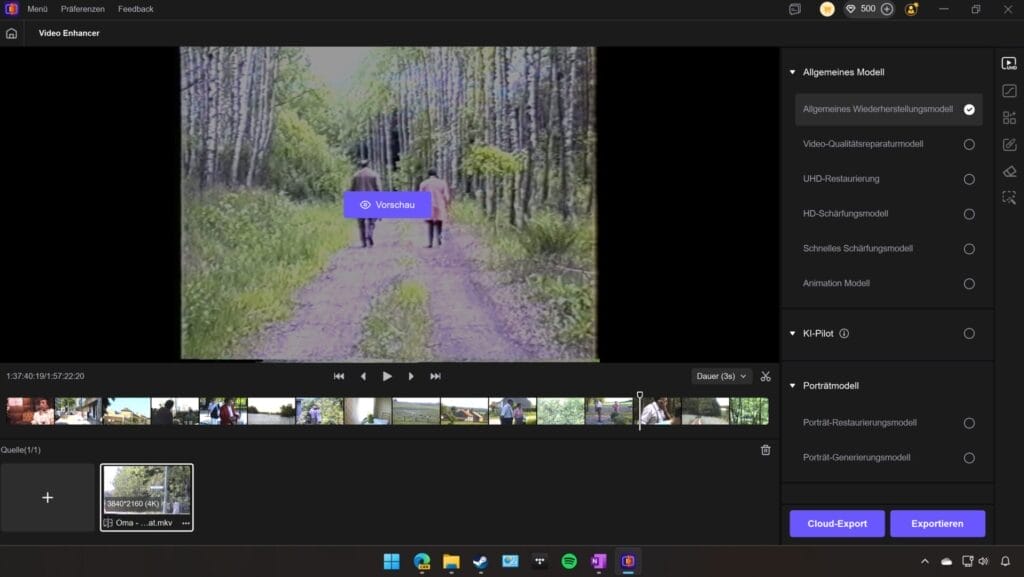
Schon beim Laden der Videos fiel die einfache Bedienung positiv auf: Die Software erkannte den Videotyp und schlug automatisch ein passendes KI-Modell vor (z.B. General Denoise für das verrauschte Video) . Mit einem Klick auf “Vorschau” rendert VikPea dann eine kurze Vorher-Nachher-Preview. Hier zeigte sich schnell, dass z.B. das VHS-Video durch VikPea erheblich gewann: Das Bild war sichtbar klarer, das Grieseln deutlich reduziert und die Konturen schärfer, ohne unnatürlich plastikhaft auszusehen. Sogar das Zeilenflimmern des VHS (Interlacing) wurde eliminiert - VikPea hat offenbar automatisch ein De-Interlacing vorgenommen, das die Bewegung beibehält. Wichtig: Trotz Hochskalierung auf 4K ging keine Bildschärfe verloren, im Gegenteil verbesserten sich Details insgesamt.
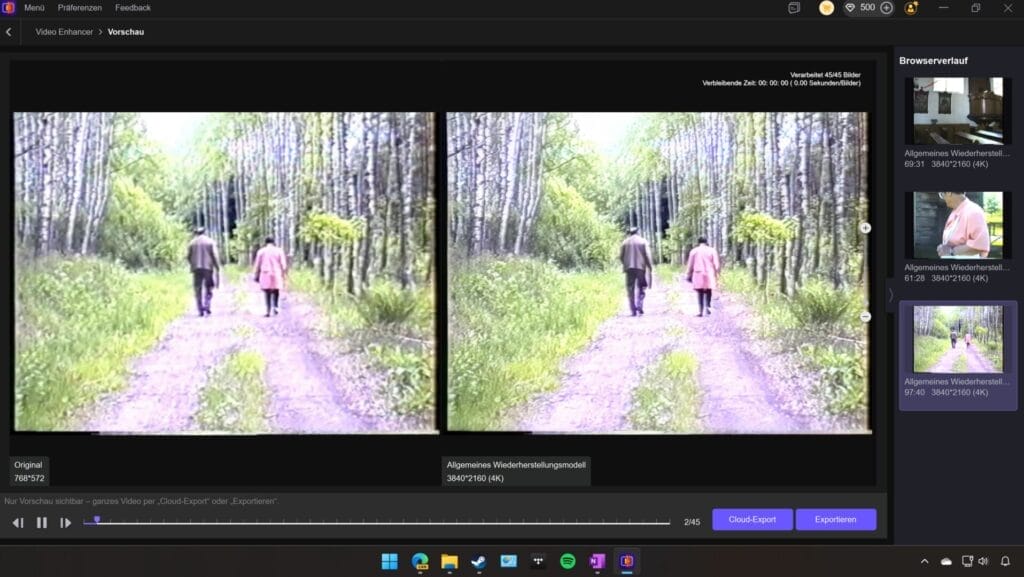
In Bezug auf Schärfe und Details leisteten die KI-Modelle Beeindruckendes: Selbst fein texturierte Objekte (etwa Schriftzüge oder Gesichter im Hintergrund) gewann an Klarheit. Ein Beispiel aus unserem Test: Eine unscharfe Aufnahme eines Gesichts wurde mit dem Face Model deutlich verbessert – Hautdetails und Augen wirkten definierter, ohne den gefürchteten Wachs-Effekt, solange man das Modell maßvoll einsetzte . Tatsächlich „verjüngt“ VikPea Gesichter ein wenig – Pickelchen wurden geglättet – aber insgesamt sah es sehr natürlich aus, die Person wirkte einfach vorteilhafter gefilmt. Für Nahaufnahmen von Menschen ist dieses Modell hervorragend geeignet, man sollte es jedoch nur anwenden, wenn wirklich Gesichter im Zentrum stehen (auf Landschaften angewandt kann es nämlich seltsame Effekte haben).
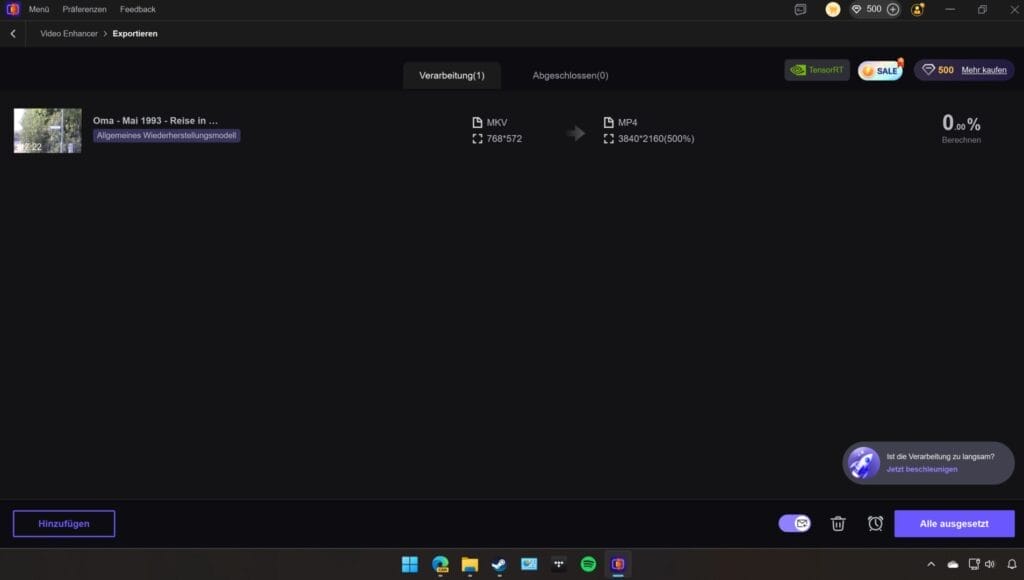
Performance: Ein Aspekt, den man bei VikPea beachten muss, ist die Rechenleistung. In unserem Testlauf zeigte sich, dass komplexe KI-Upgrades zeitaufwendig sein können. Auf einem PC mit mittelmäßiger GPU (GTX 3060 Ti) dauerte das Upscaling eines 1-minütigen Clips auf 4K etwa 5 Minuten. Ohne GPU (nur CPU) war es sogar viermal langsamer. Kurzum: Wer lange Videos verbessern will, braucht entweder einen sehr leistungsfähigen Rechner (moderne NVIDIA/AMD Grafikkarte) oder sollte die Cloud-Funktion in Betracht ziehen. VikPea weist während des Renderns auch darauf hin, dass man Credits für Cloud-Boost kaufen könne, wenn es lokal zu zäh läuft - hier versucht HitPaw offenbar, die Nutzer zur Cloud zu bewegen.
Teil 4. Schritt-für-Schritt-Anleitung - So nutzen Sie HitPaw VikPea
Die Verwendung von HitPaw VikPea gestaltet sich sehr einfach. Hier eine kurze Schritt-für-Schritt-Anleitung, um ein Video zu verbessern:
1. Installation: Laden Sie HitPaw VikPea von der offiziellen Website herunter und installieren Sie das Programm auf Ihrem Windows- oder Mac-Rechner. (Hinweis: Es werden 64-Bit-Systeme benötigt, mind. 8 GB RAM und eine halbwegs aktuelle CPU/GPU.)
2. Video importieren: Starten Sie VikPea und klicken Sie auf „Datei wählen“ oder ziehen Sie Ihre Videodatei per Drag&Drop ins Fenster, um sie zu laden. Das Tool unterstützt alle gängigen Formate (MP4, MOV, MKV, AVI usw.), Sie müssen also meist nicht konvertieren.
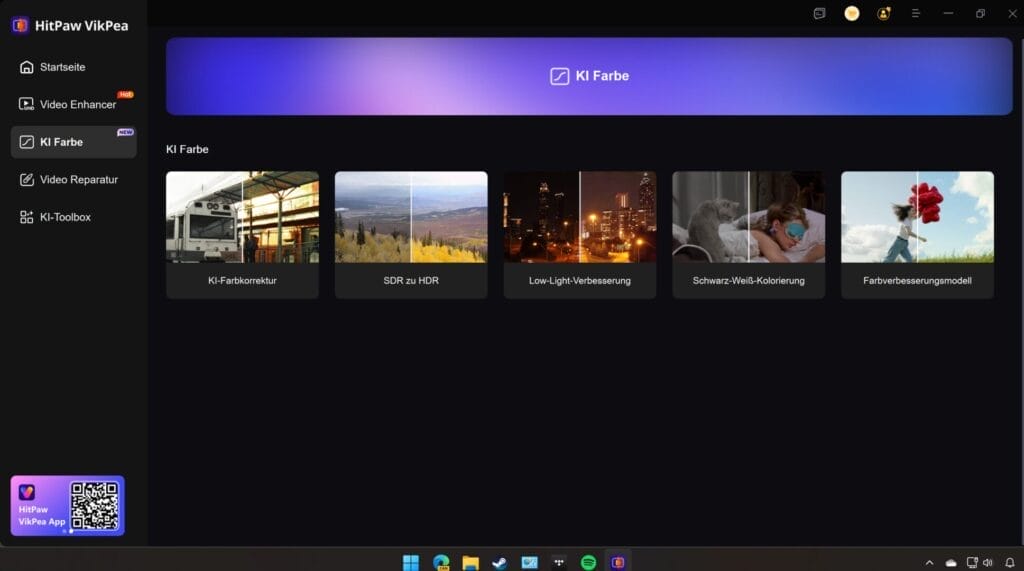
3. KI-Modell auswählen: Wählen Sie nun links das passende KI-Modell für Ihr Video aus. Bei Gesichtern bietet sich z.B. Video Enhancer oder KI Farbe. VikPea listet die verfügbaren Modelle mit kurzen Beschreibungen auf, was die Auswahl erleichtert. Je nach Modell können Sie zudem einen Modus einstellen (etwa Sharpen/Soften oder Realistic bei Porträts) und über das Zahnrad-Symbol das Ausgabeformat oder weitere Optionen anpassen.
4. Vorschau und Feintuning: Klicken Sie auf „Vorschau“, um einen kurzen Ausschnitt des Videos mit den gewählten Einstellungen rendern zu lassen. Im Vorschaumodus können Sie das Ergebnis vorher/nachher vergleichen (Frame für Frame oder nebeneinander) und prüfen, ob alles passt.
5. Exportieren: Sind Sie zufrieden, klicken Sie auf „Export“, um das verbesserte Video zu speichern. Im kostenlosen Modus ist hier ein Wasserzeichen bzw. nur ein kurzer Clip möglich; für den vollständigen Export in voller Länge benötigen Sie eine Lizenz. Wählen Sie das Zielformat (MP4 oder MOV) - dann rendert VikPea das komplette Video mit den AI-Verbesserungen. Je nach Länge kann dies eine Weile dauern. Ist der Vorgang abgeschlossen, finden Sie die ausgegebene Datei im ausgewählten Speicherort.
Das war’s! In nur wenigen Schritten kann man so ein Video sichtbar aufwerten.
Teil 5. Vor- und Nachteile & Vergleich mit Wettbewerbern
Wie schneidet HitPaw VikPea insgesamt ab? Hier fassen wir die Stärken und Schwächen zusammen und vergleichen das Tool kurz mit einigen Alternativen am Markt.
Vorteile von HitPaw VikPea
- Einfache Bedienung: Die benutzerfreundliche Oberfläche ist ein großer Pluspunkt. Selbst ohne Vorkenntnisse kann man direkt loslegen - Video laden, Modell wählen, fertig . Die klaren Bezeichnungen (z.B. Gesicht verbessern, Rauschen entfernen) und die automatischen Modellvorschläge machen es auch Laien leicht, das richtige Setting zu finden. Im Gegensatz zu manch professioneller Software muss man hier keine komplizierten Einstellungen verstehen.
- Spezialisierte KI-Modelle: VikPea setzt auf mehrere KI-Modelle für verschiedene Anwendungsfälle statt „One-Size-Fits-All“. Das führt in der Regel zu besseren Ergebnissen, denn die KI ist genau auf das Problem trainiert (Gesichter, Animation, Low-Light etc.).
- Vielfältige Funktionen in einem Tool: HitPaw VikPea kann mehr als nur Auflösung erhöhen. Neben Upscaling und Schärfen bietet es Farbkorrektur, Kolorierung, Stabilisierung, Frame-Interpolation, Hintergrund- und Objektentfernung, Reparatur defekter Videos u.v.m.
- Plattformübergreifende Verfügbarkeit: Ein Vorteil von HitPaw VikPea ist, dass es auf Windows und Mac läuft und sogar Mobile Apps und eine Web-Version bietet.
- Kontinuierliche Verbesserung & Support: Die Software wird aktiv weiterentwickelt - Version 5.0 brachte erhebliche Verbesserungen (siehe oben). Nutzer loben den schnellen Kundensupport und regelmäßige Updates. Zudem gibt es eine Community und Hilfeseiten. Die KI-Technologie entwickelt sich rasant, und HitPaw zeigt sich bemüht, hier am Ball zu bleiben.
Nachteile von HitPaw VikPea
- Hohe Hardware-Anforderungen: Um VikPea effizient zu nutzen, braucht man eine leistungsstarke Hardware (v.a. GPU). Auf älteren oder schwachen Rechnern sind die Verarbeitungszeiten sehr lang. Ohne Grafikkarten-Beschleunigung ist das Bearbeiten ganzer Videos praktisch nicht machbar.
- Preislich hochwertig: HitPaw VikPea ist leider kein Schnäppchen. Die kostenlose Testversion erlaubt nur Vorschau-Clips, für den Export muss man zahlen. Die Abo-Preise liegen bei aktuell 69,99€ pro Monat oder 109,9€ pro Jahr für Einzelanwender. Es gibt auch eine Lifetime-Lizenz für rund 159,99€ – diese lohnt sich aber nur, wenn man das Tool langfristig nutzt.
- Kein voller Export ohne Kauf: Dieser Punkt sei der Vollständigkeit halber erwähnt: Die Testversion lässt keine vollständigen Exporte zu, sondern nur ein paar Sekunden Vorschau. Viele Anwender bemängeln dies, da man die echte Qualität an einem ganzen Video so kaum vor Kauf prüfen kann.
Vergleich mit Wettbewerbern (Topaz Video AI, WinX, etc.)
Auf dem Markt für KI-Videoverbesserung gibt es einige namhafte Alternativen. Zu den bekanntesten zählt Topaz Video AI von Topaz Labs. Topaz setzt ebenfalls auf KI-Modelle (z.B. Artemis, Proteus) und ist besonders für professionelle Ergebnisse bekannt – viele Filmrestauratoren schwören darauf. In puncto Bildqualität liefert Topaz teils exzellente Details und erlaubt mehr manuelle Feineinstellungen für Experten. Allerdings ist die Software komplexer in der Bedienung und erfordert mehr Fachwissen, um optimale Resultate zu erzielen. Zudem ist Topaz mit rund 300 USD Einmalpreis (inkl. ein Jahr Updates) sehr teuer in der Anschaffung . HitPaw VikPea hingegen richtet sich eher an Einsteiger und fortgeschrittene Creator, die schnell zu Ergebnissen kommen wollen. Die Oberfläche ist simpler und die KI wählt vieles automatisch – dafür hat man weniger Kontrolle als bei Topaz, aber eben auch weniger Aufwand . Ein Vorteil von VikPea gegenüber Topaz sind die zusätzlichen Features: Topaz bietet zwar hervorragendes Upscaling, Slow-Mo (Frame Interpolation) und Rauschreduzierung, aber Dinge wie Hintergrundentfernung oder Kolorierung fehlen dort . VikPea ist also breiter aufgestellt und kann mehr verschiedene Aufgaben erledigen, während Topaz sich auf die Kernverbesserung konzentriert. Preislich erscheint VikPea mit ~€90/Jahr zuerst günstiger als Topaz, aber auf lange Sicht zahlt man im Abo natürlich weiter.
Ein weiterer Mitbewerber ist DVDFab/WinX Video Enhancer AI (DigiArty), der in manchen Vergleichen genannt wird . WinXVideo AI punktet mit einmaligen Kosten um $45 und erlaubt auch bis zu 5 Minuten Test-Exports ohne Kauf . Allerdings hat WinX aktuell weniger KI-Modelle und kein so modernes Interface – dafür scheint es stabil und schnell zu laufen und unterstützt sehr viele Formate und sogar Audio-Entrauschung . Für preisbewusste Nutzer könnte WinX interessant sein, doch muss man hier auf Features wie z.B. Hintergrundentfernung verzichten . In deutschen Foren wird auch oft Topaz Video AI als qualitativ führend genannt, während Open-Source-Tools wie Video2X oder ORANGEfilter für Bastler existieren, die aber bei weitem nicht die Bedienfreundlichkeit von VikPea erreichen.
Alles in allem zeichnet sich HitPaw VikPea im Vergleich durch Benutzerfreundlichkeit und Allround-Fähigkeiten aus. Wer einfach seine Videos schöner machen will, ohne sich tief einzuarbeiten, ist bei VikPea gut aufgehoben – es liefert mit minimalem Aufwand sichtbare Verbesserungen . Für absolute Perfektionisten oder Profis mit speziellen Anforderungen könnte hingegen ein Werkzeug wie Topaz mehr herauskitzeln, wenn man bereit ist, Zeit und Geld zu investieren. Auch preislich muss jeder abwägen: Ein Abo-Modell wie VikPea ist flexibel (für ein einmaliges Projekt kann man z.B. nur einen Monat zahlen), während ein Topaz-Kauf sich erst bei Dauergebrauch rentiert. In puncto Funktionsumfang (Kolorierung, Reparatur, Entfernen von Objekten etc.) hat VikPea allerdings momentan die Nase vorn gegenüber den meisten Wettbewerbern – diese Stärken sollte man berücksichtigen, je nachdem, was man vorhat.
Fazit & Empfehlung
HitPaw VikPea 5.0 (hier testen) hat sich in unserem ausführlichen Test als leistungsstarkes Werkzeug zur Videoverbesserung mit KI bewiesen. Die Software glänzt insbesondere durch ihre Vielseitigkeit: Ob Schärfen, Hochskalieren, Rauschen entfernen, Farben verbessern oder sogar alte Aufnahmen kolorieren – all das gelingt mit VikPea meist auf Knopfdruck. Gerade für Content Creator, YouTuber oder auch Privatnutzer, die ihre Erinnerungen aufpolieren möchten, bietet VikPea eine attraktive Lösung. Die Ergebnisse im Praxistest waren überzeugend: Videos wirkten nach der Bearbeitung deutlich klarer, detailreicher und moderner, ohne dass man jedes Einzelbild manuell bearbeiten musste. Dank intelligenter Modelle bleiben dabei wichtige Details (z.B. Gesichter, Konturen) erhalten oder werden sogar betont, während störende Artefakte verschwinde.
Auf Windows Tweaks findest Du zeitsparende Anleitungen rund um PC, Software & Microsoft. Für einen stressfreien digitalen Alltag. Bereits seit 1998 "tweaken" wir Windows und hören einfach nicht mehr auf!